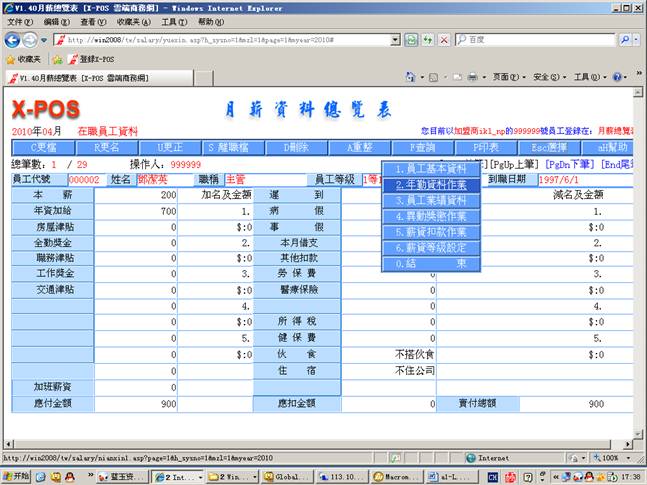月薪資料作業測試報告
測試員:Apple
測試時間:
測試內容:月薪資料作業
測試目的:檢查用戶操作是否順暢
測試機器:個人電腦
測試系統:Windows XP SP3
瀏覽器:IE 8.0
測試環境:辦公內部網站,月薪資料作業,使用ikl_np用戶登錄
一.月薪資料作業簡介
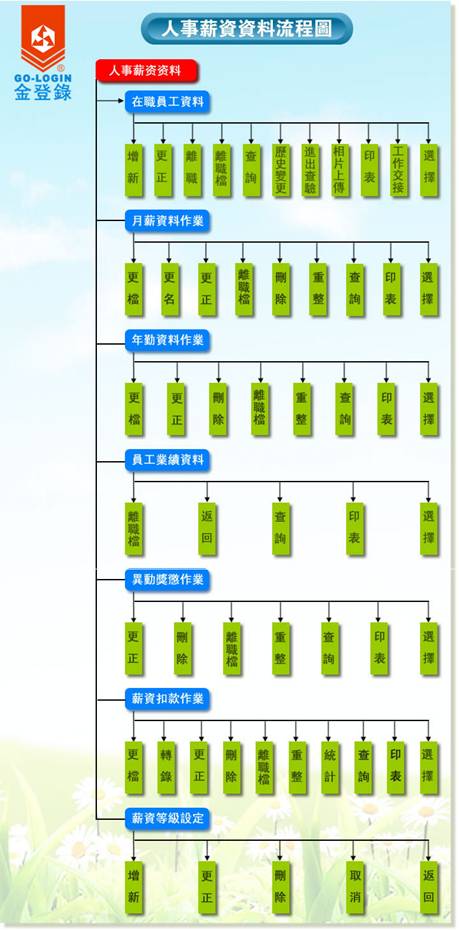

二.月薪資料作業測試內容索引
1. 登錄辦公區
2. 人事薪資資料
3. 月薪資料作業
4. C更檔
5. R更名
6. U更正
7. S離職檔
8. D刪除
9. A重整
10. F查詢
11. P印表
12. Esc選擇
三. 月薪資料作業操作管理流程
1. 辦公區=》點擊 =》點擊
=》點擊![]() 。
。
![]()
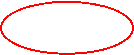
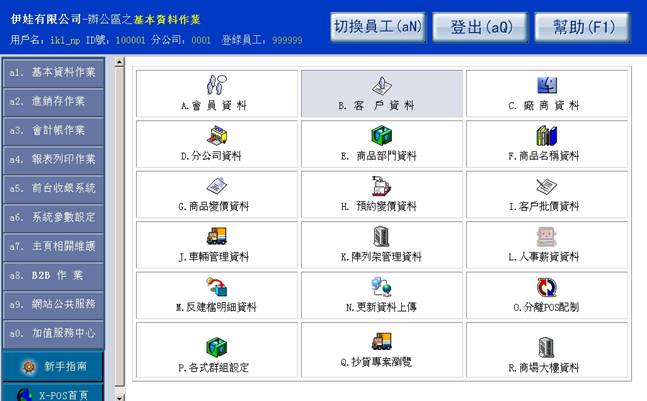
2. ![]() =》點擊
=》點擊![]() (或快捷鍵
(或快捷鍵 )=》選擇
)=》選擇![]() 。
。
![]()
![]()

3. 進入月薪資料總覽表。
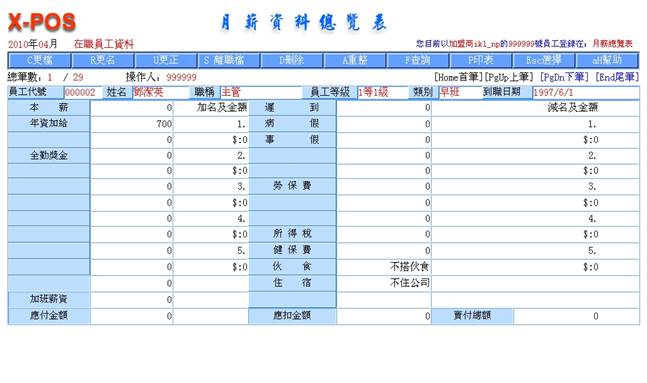
4. 點擊![]() (或快捷鍵
(或快捷鍵 )=》輸入要更檔的年月,點擊
)=》輸入要更檔的年月,點擊![]() 。
。
例如:輸入更檔年月“2009/12”。
![]()
![]()
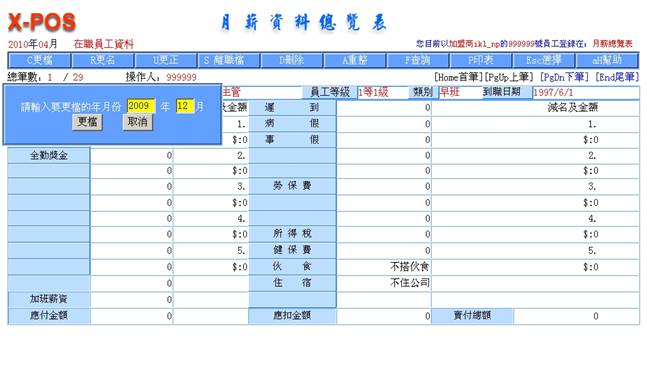
4-1.顯示更檔年月的資料。
![]()
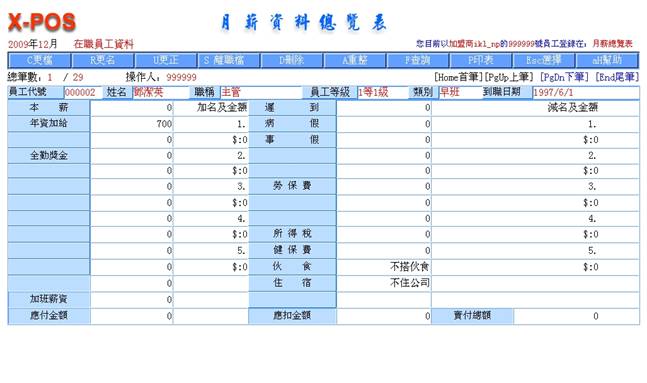
5. 點擊![]() (或快捷鍵
(或快捷鍵 )=》進入更改自定義項目名
)=》進入更改自定義項目名![]() 。例如:加項增加“房屋津貼、職務津貼、工作獎金、交通津貼”,減項增加“醫療保險、其他扣款、本月借支”
。例如:加項增加“房屋津貼、職務津貼、工作獎金、交通津貼”,減項增加“醫療保險、其他扣款、本月借支”
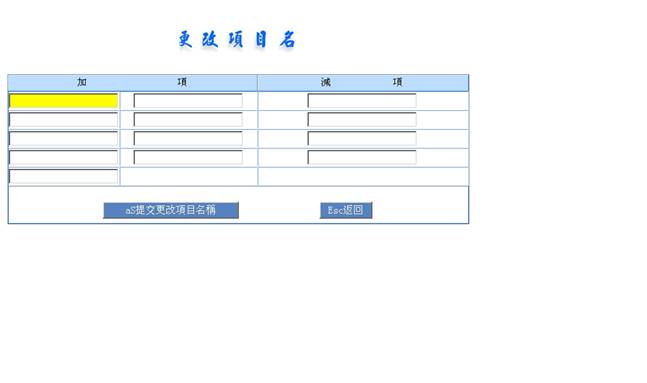
5-1. 添加或更改項目名=》點擊![]()

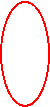
![]()
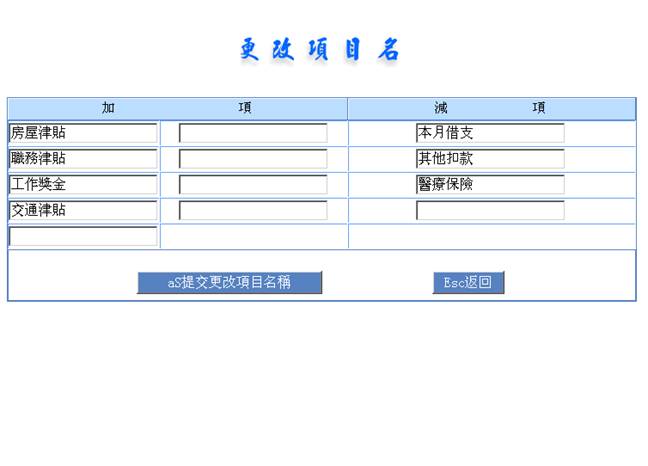
5-2. 在月薪資料總覽表中看新增自定義項目名稱


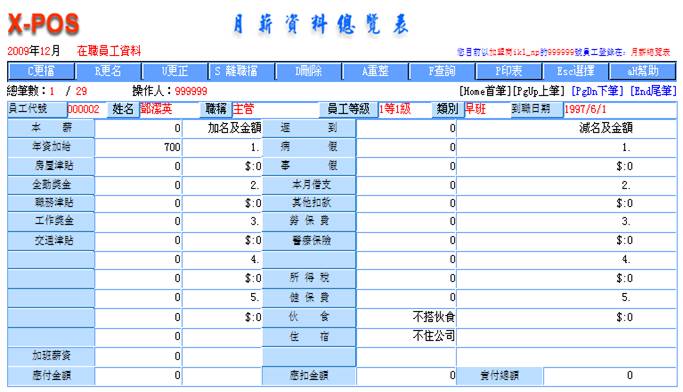
6. 點擊![]() (或快捷鍵
(或快捷鍵 )=》更改月薪資料
)=》更改月薪資料
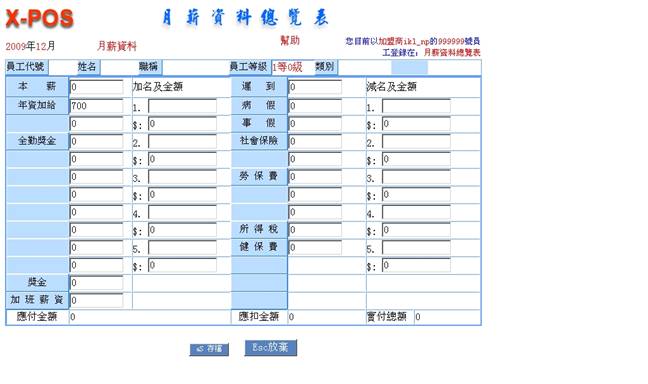
6-1. 填寫好資料後,點擊![]()
![]()
![]()
![]()
![]()
![]()
![]()
![]()
![]()
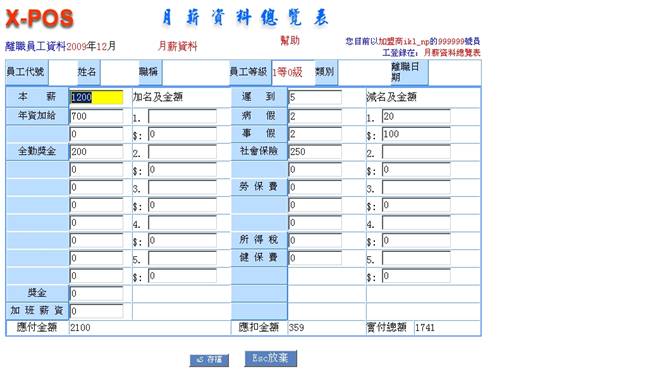
6-2. 更正後月薪資料總覽表
![]()
![]()
![]()
![]()
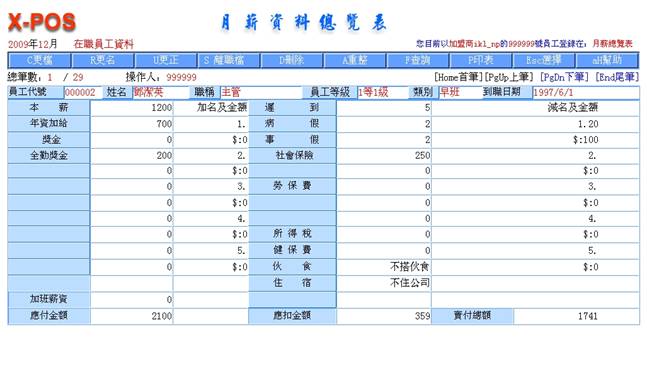
7. 點擊![]() (或快捷鍵
(或快捷鍵 )用來存放離職員工資料
)用來存放離職員工資料
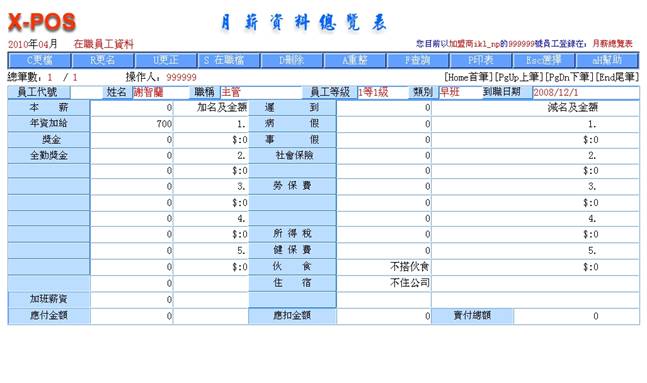
8. 點擊![]() (或快捷鍵
(或快捷鍵 )=》確定要刪除當前員工本月薪資資料=》確定
)=》確定要刪除當前員工本月薪資資料=》確定
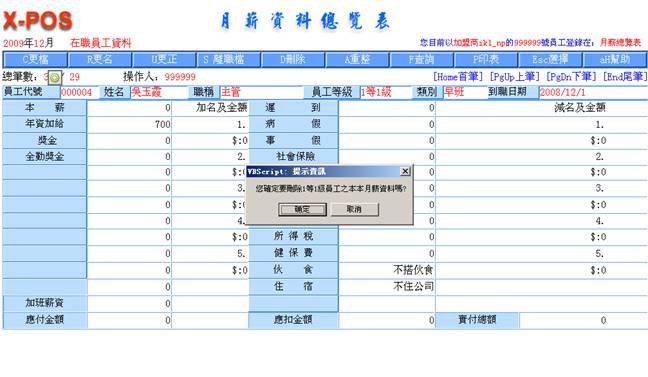
9. 點擊![]() (或快捷鍵
(或快捷鍵 )用來刪除有刪除標誌的記錄(請用戶小心使用)
)用來刪除有刪除標誌的記錄(請用戶小心使用)
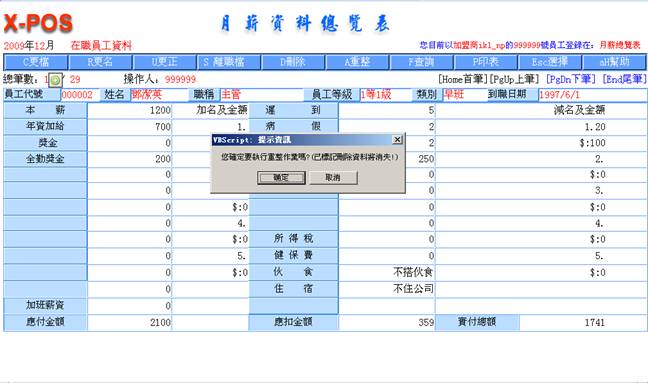
10. 點擊![]() (或快捷鍵
(或快捷鍵 )=》進入在職員工查詢頁面
)=》進入在職員工查詢頁面
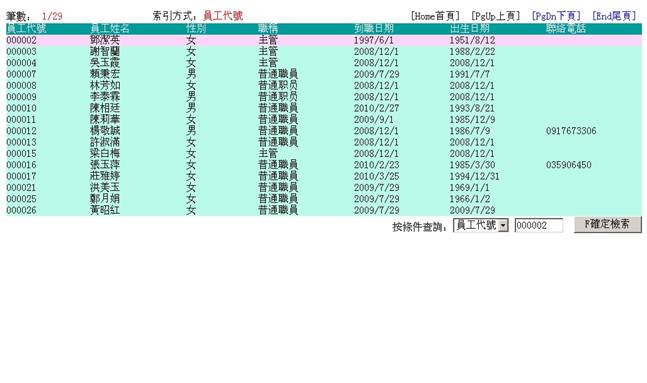
10-1.選擇查詢類型,輸入查詢員工代號或姓名
![]()
![]()
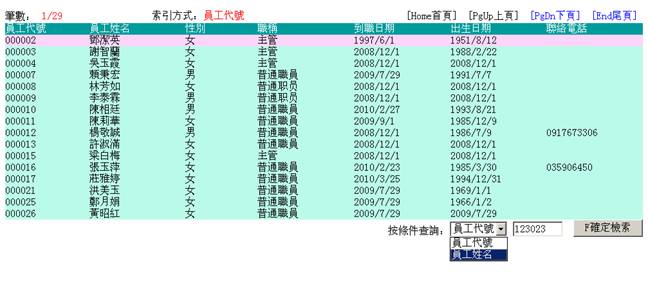
11. 點擊![]() (或快捷鍵
(或快捷鍵 )=》點擊
)=》點擊![]()
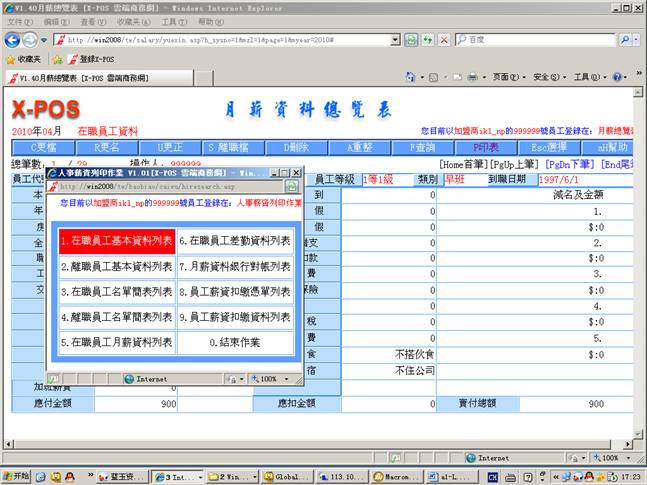
11-1. 選擇![]()
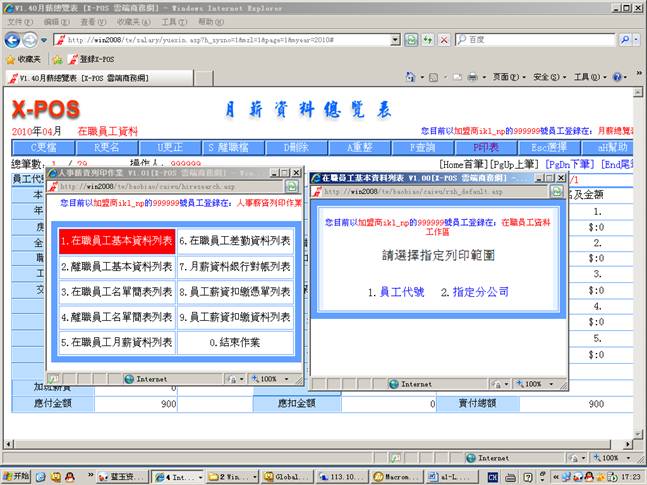
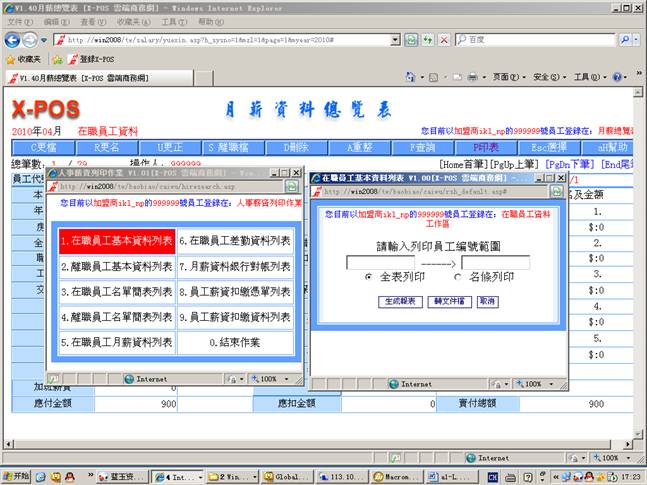
![]() ,
,
例如:輸入“000001至999999”,選擇“全表列印”。(不能自動補零)
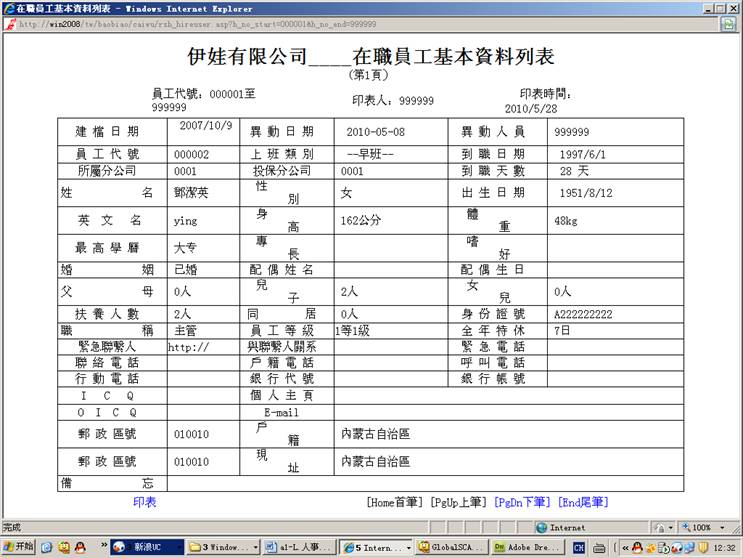
11-1. 選擇![]()
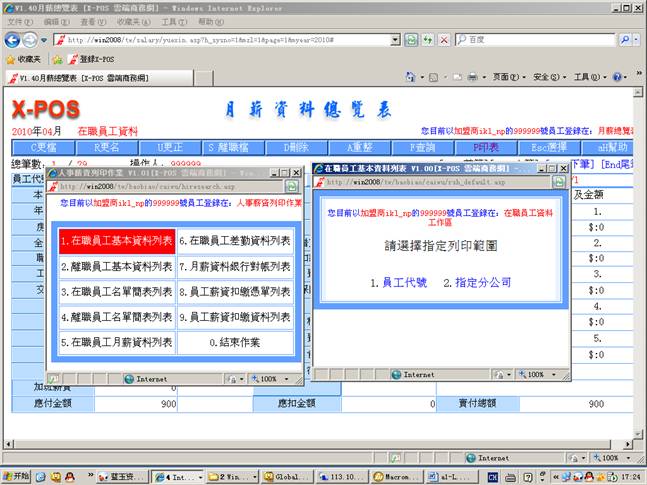
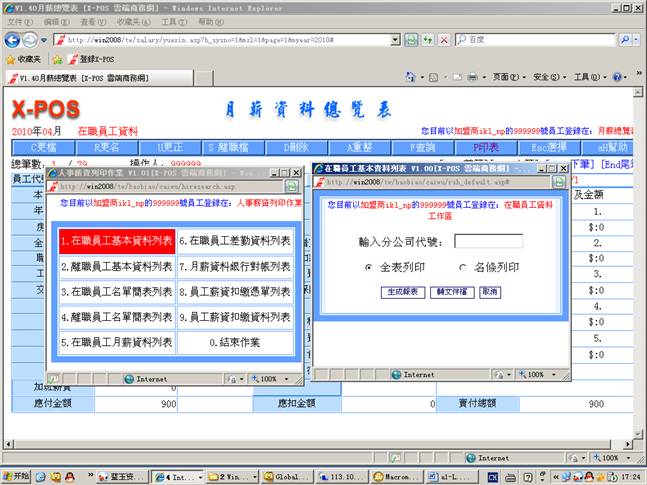
![]() 。
。
例如:輸入“0001”分公司;選擇名條列印 。(不能自動補零) (發生錯誤)
11-2. 選擇![]()
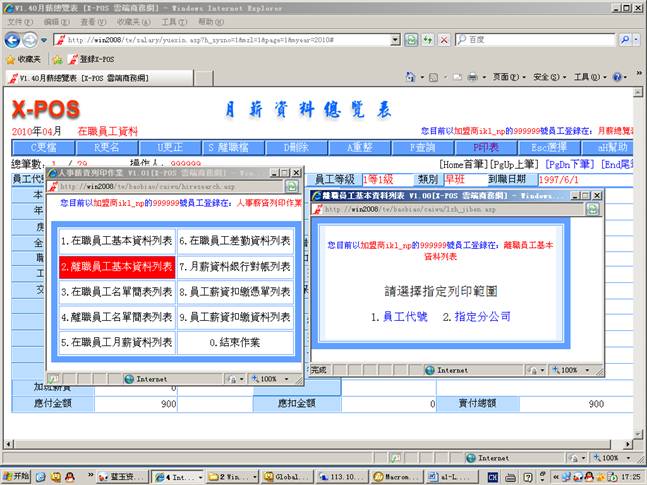

![]() 。
。
例如:輸入日期“
(沒有資料)
11-2. 選擇![]()
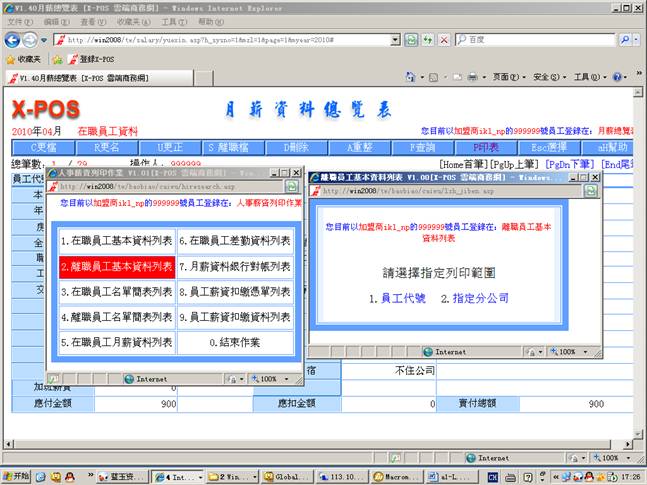
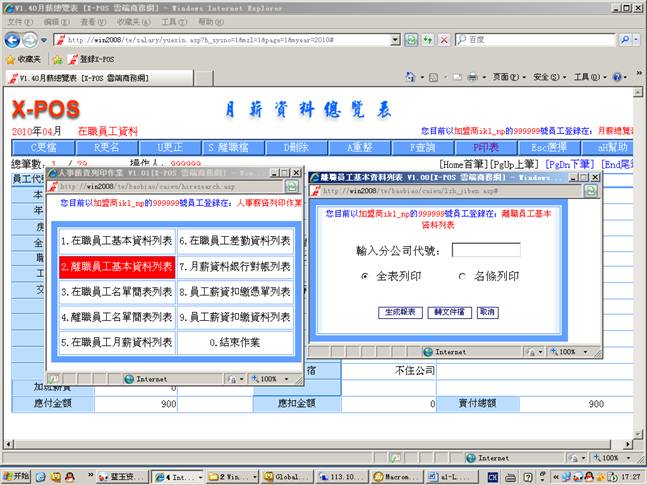
![]() 例如:輸入“
例如:輸入“
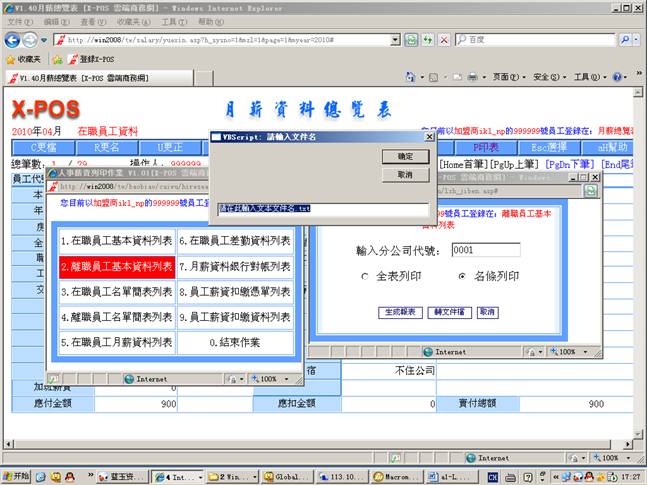
![]() 。
。
例如:輸入“離職人員.txt”
(沒有數據)
11-3. 點擊![]()
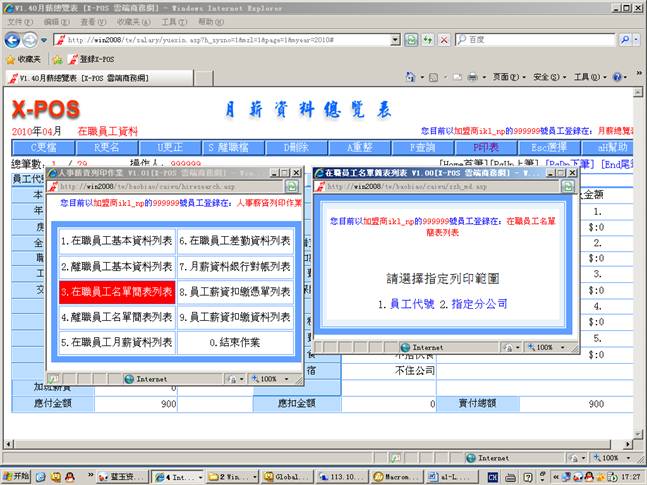
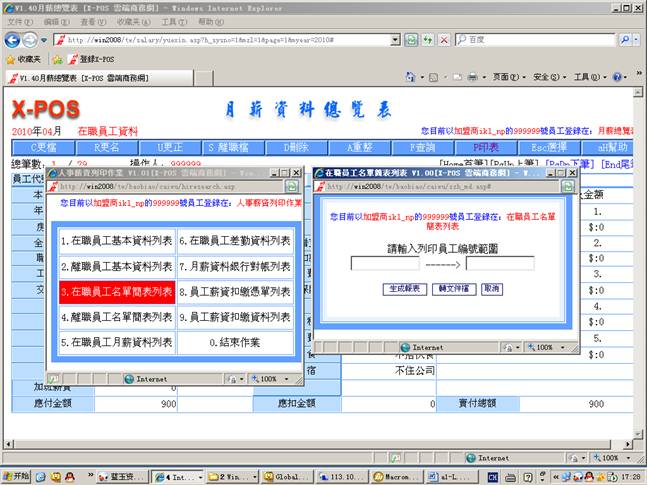
![]() 。
。
例如:輸入“000001至999999”。(不能自動補零)(發生錯誤)
11-3. 點擊![]()
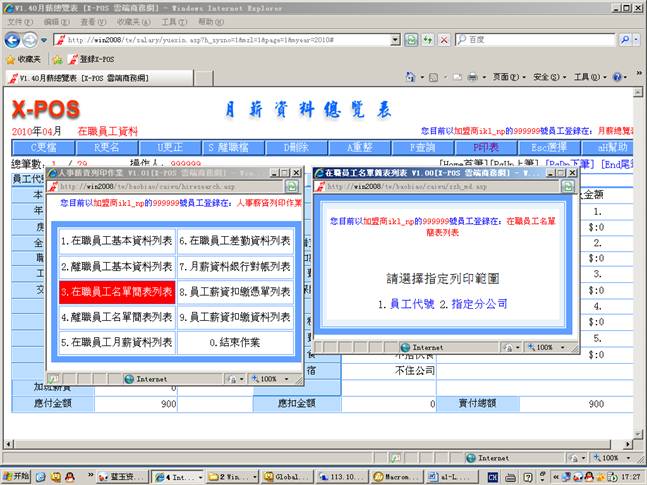
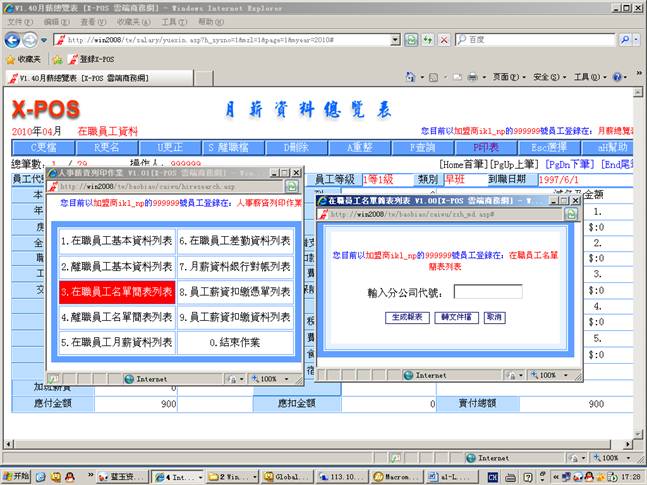
![]() 。例如:輸入“
。例如:輸入“
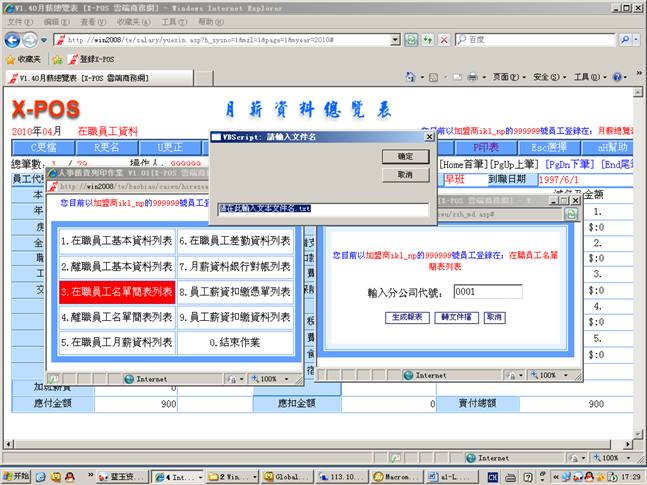
![]() ,例如:輸入“staff.txt”(發生錯誤)
,例如:輸入“staff.txt”(發生錯誤)
11-4. 點擊![]() (沒有反應)
(沒有反應)
11-5. 點擊![]()
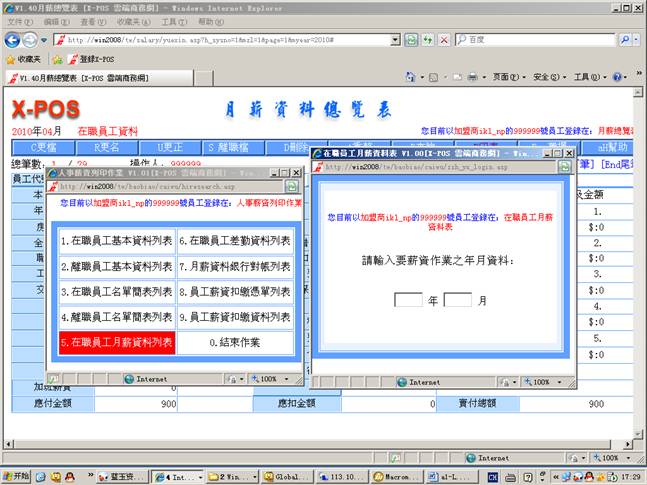
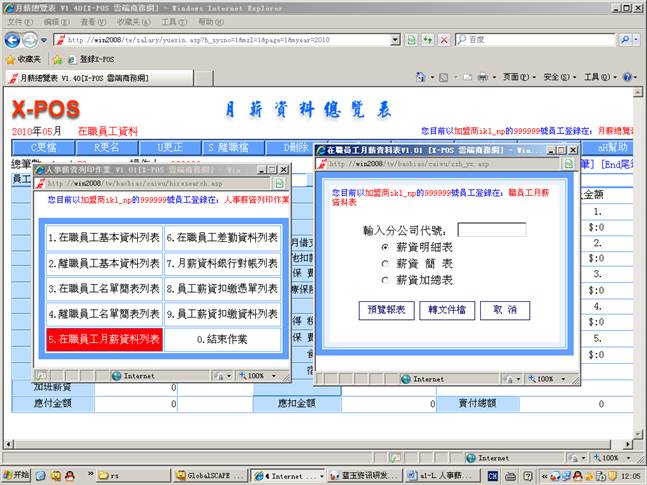
![]()
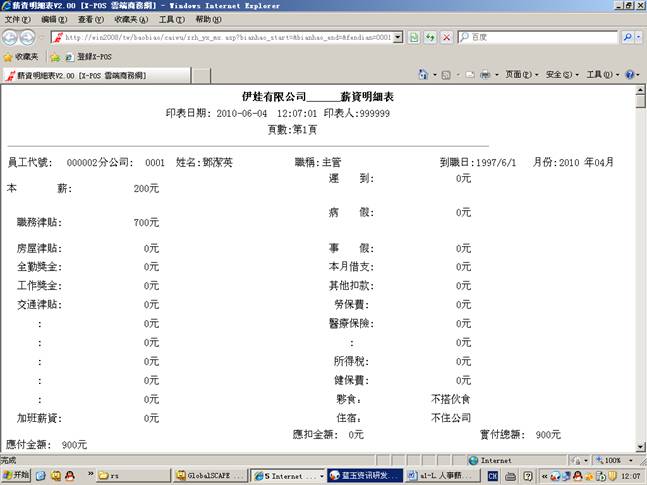
![]() (轉文件檔錯誤)
(轉文件檔錯誤)
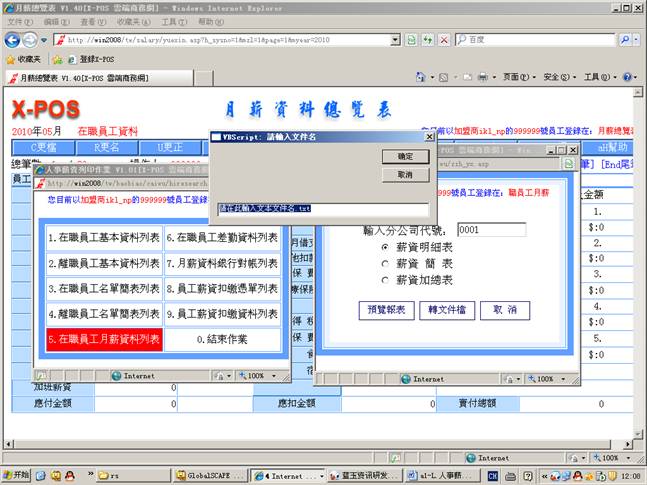
![]()
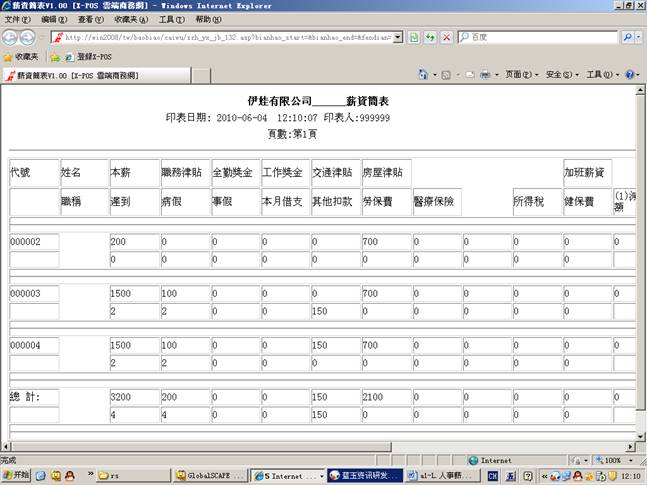
![]() (轉文件檔錯誤)
(轉文件檔錯誤)
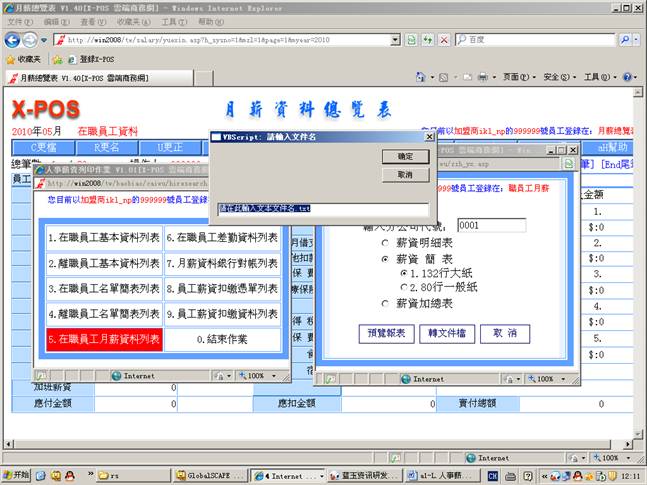
![]()
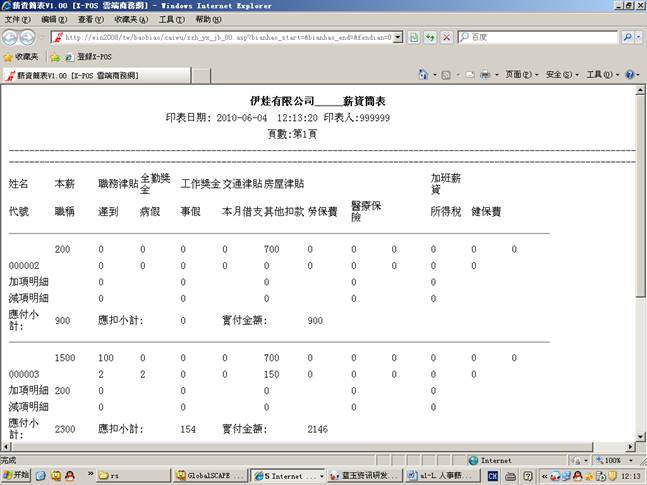
![]()
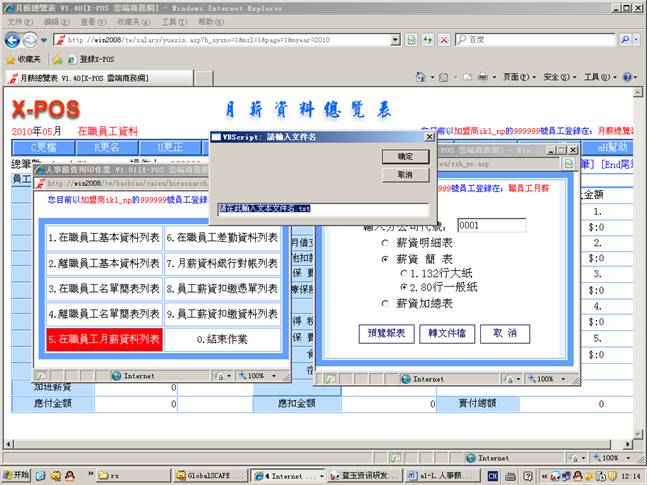
![]()
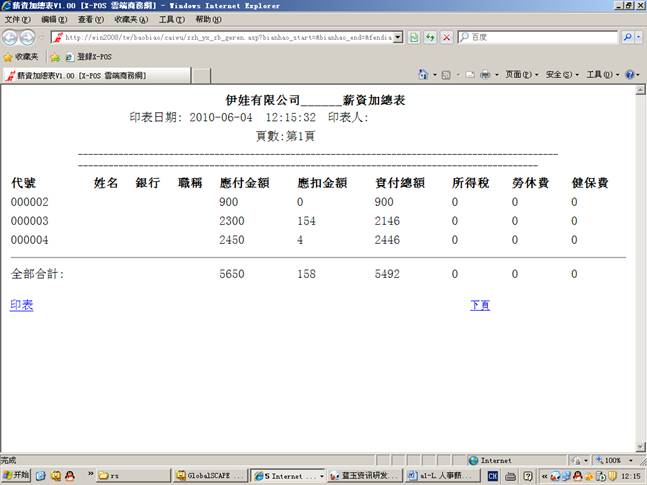
![]() (轉文件檔錯誤)
(轉文件檔錯誤)
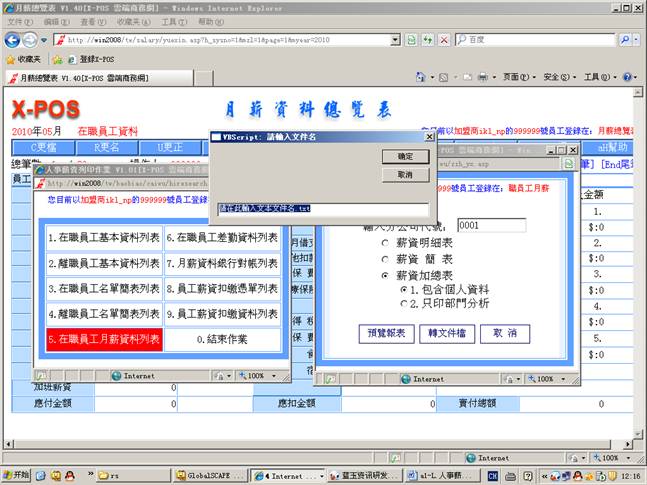
![]()
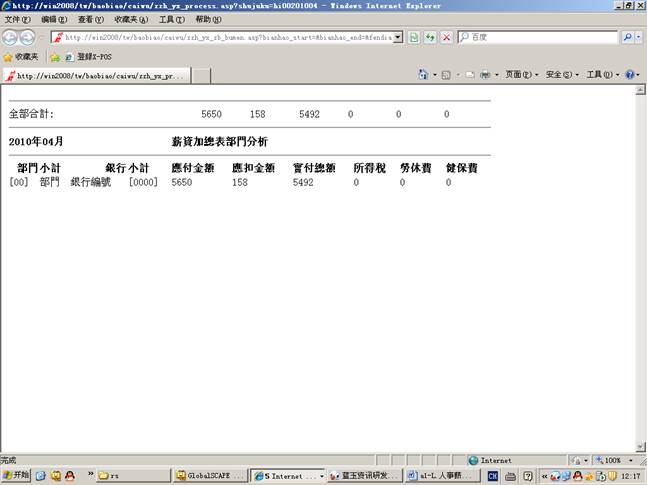
![]() (轉文件檔錯誤)
(轉文件檔錯誤)
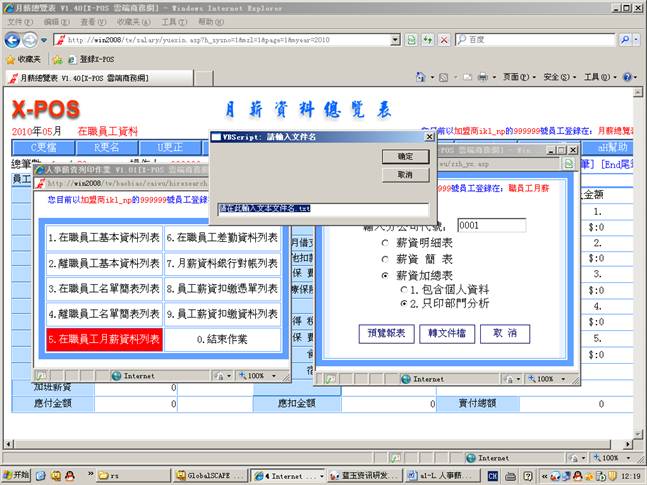
11-6. 點擊![]()
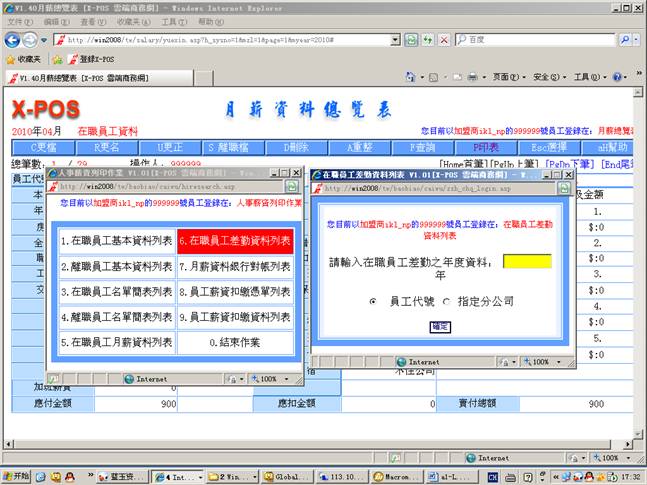
![]()
例如:輸入“2009”,選擇“員工代號”
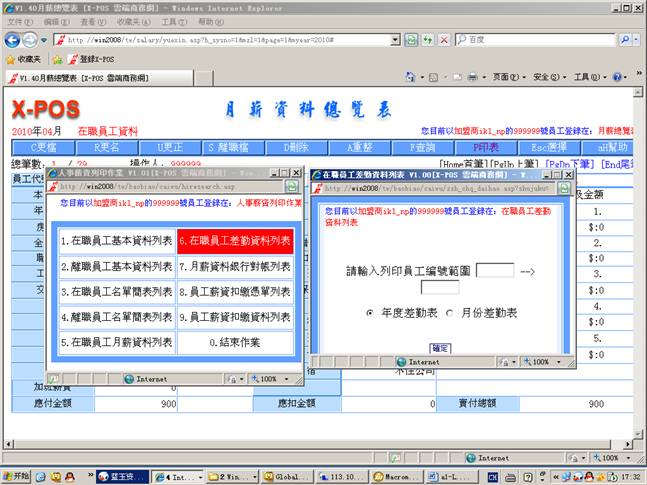
![]()
例如:輸入員工編號範圍“000001至999999”(不能自動補零)
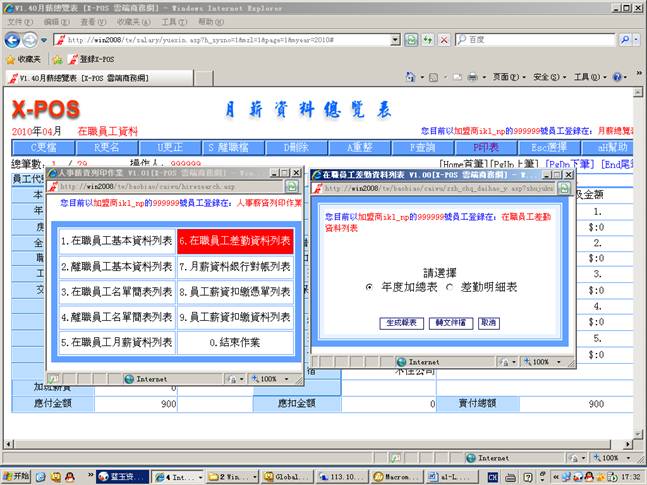
![]()
(沒有數據)
11-6. 點擊![]()
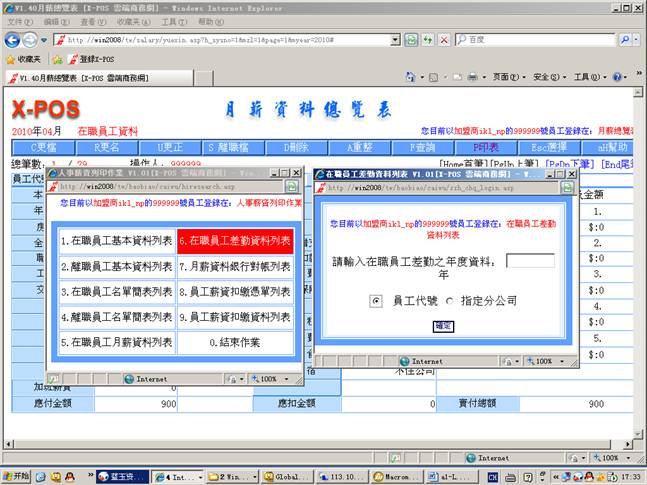
![]() ,例如:輸入在職員工差勤年度“
,例如:輸入在職員工差勤年度“
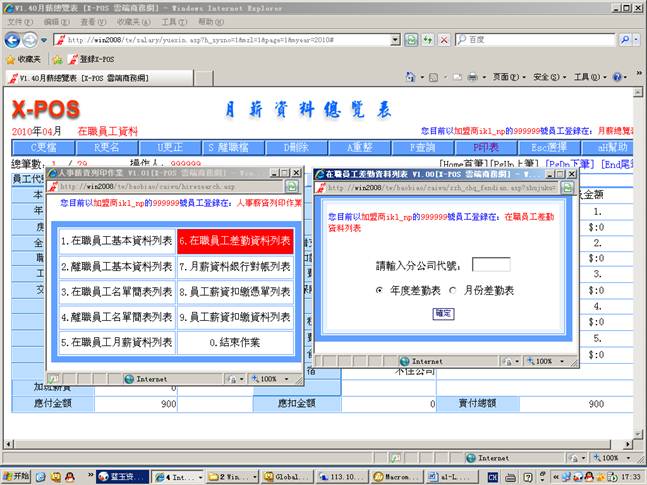
![]()
例如:輸入“0001”分公司代號。(不能自動零)
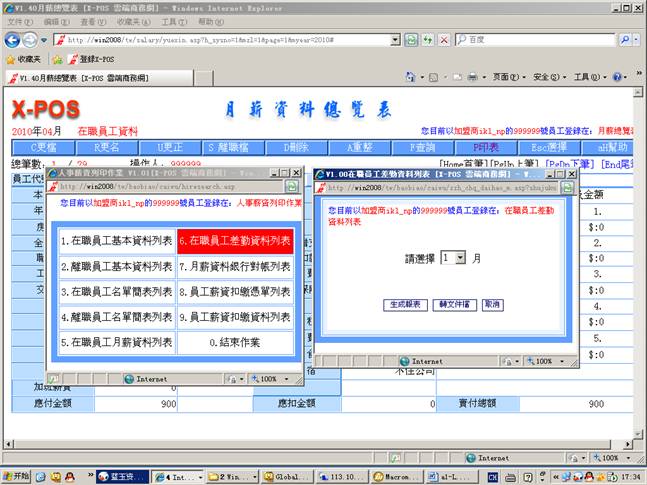
![]() ,例如:選擇“5月”。(發生錯誤)
,例如:選擇“5月”。(發生錯誤)
11-7. 點擊![]()
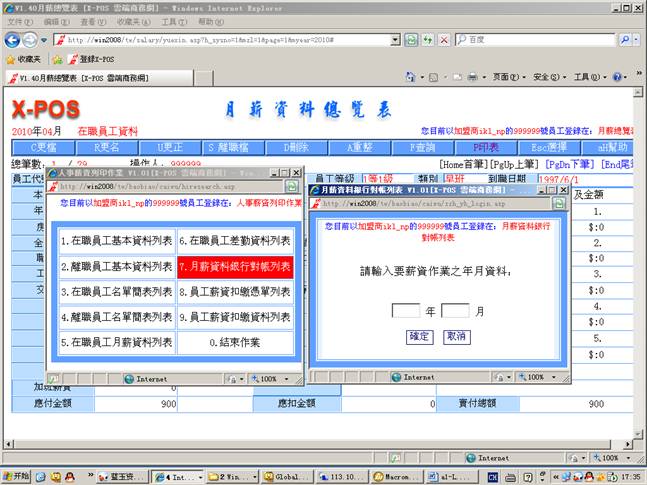
![]() ,例如:輸入薪資年月“2009/
,例如:輸入薪資年月“2009/
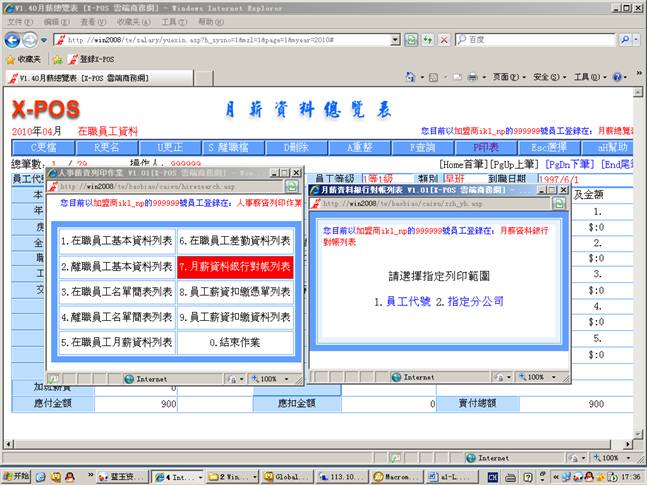
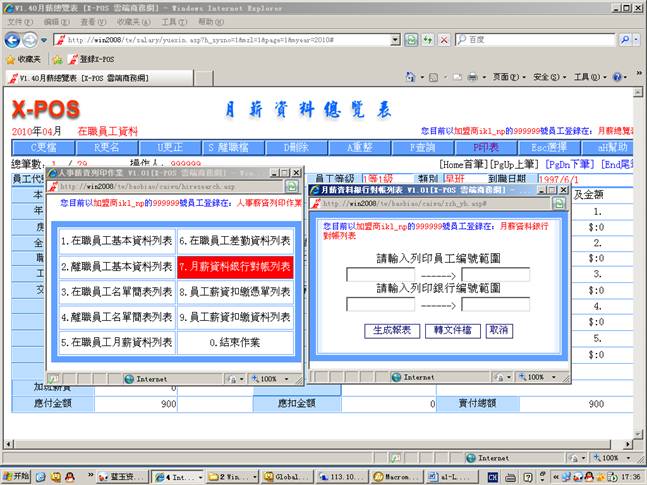
![]() ,例如:輸入員工編號範圍“000001至
,例如:輸入員工編號範圍“000001至
(沒有數據)
11-7. 點擊![]()
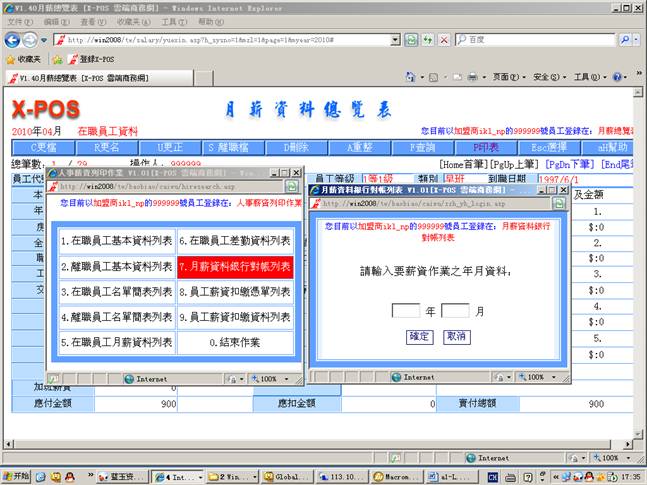
![]() ,例如:輸入薪資年月“2012/
,例如:輸入薪資年月“2012/
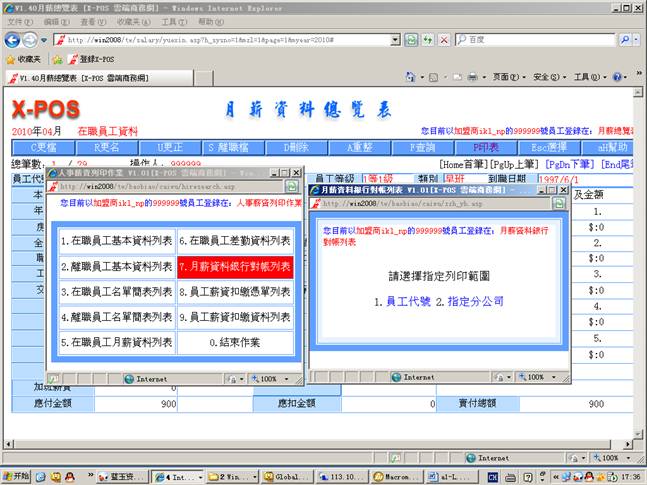
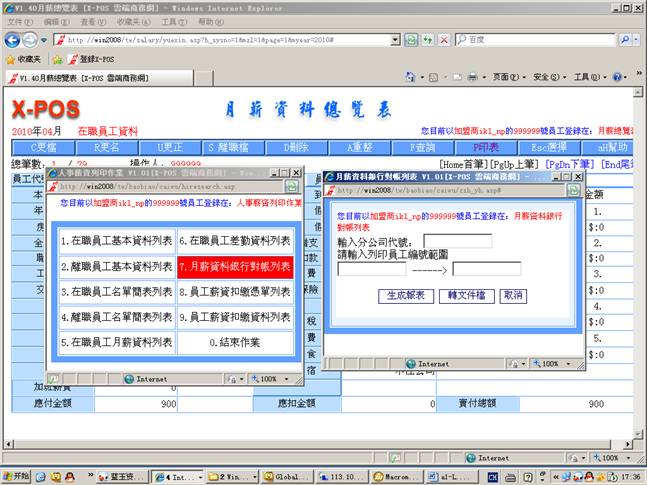
![]()
例如:輸入“0001”分公司,輸入員工編號“000001至999999”(輸入分公司直接)(跳到生成報表不對的,不能自動補零)
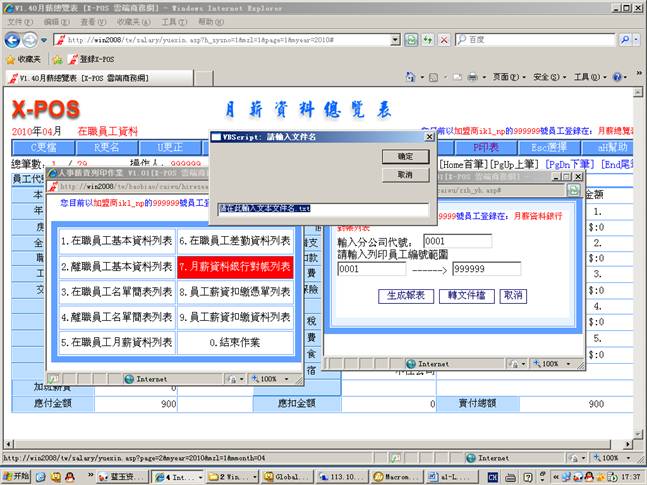
![]() (發生錯誤)
(發生錯誤)
11-8. 點擊![]()
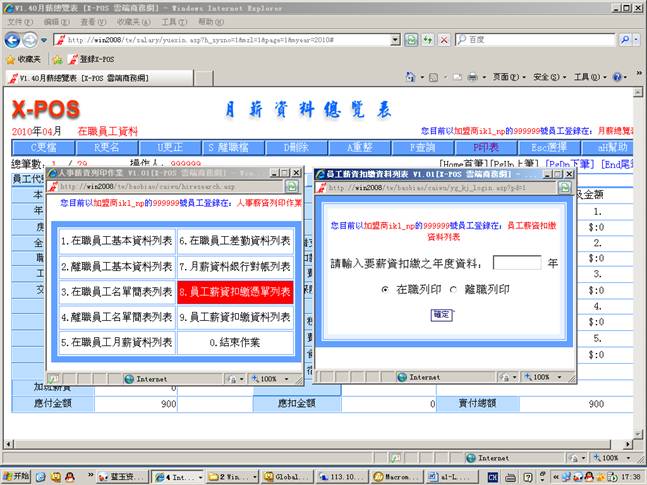
![]()
例如:輸入薪資扣繳年度“2009”。(没有数据)
![]()
例如:輸入薪資扣繳年度“2008”。(没有数据)
11-9. 點擊![]()
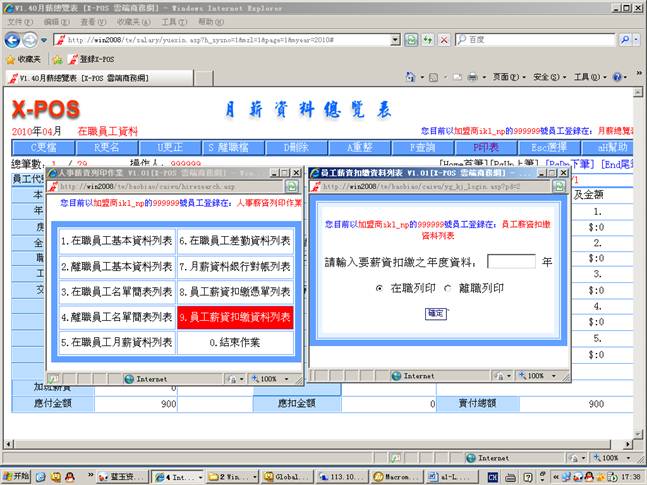
![]()
例如:輸入薪資扣繳年度“2009”。(没有数据)
![]()
例如:輸入薪資扣繳年度“2009”。(没有数据)
12. 點擊![]() (或快捷鍵
(或快捷鍵 )=》選擇點擊
)=》選擇點擊![]()
![]()
![]()